PS教程:橡皮擦工具怎么使用?
1、打开PS软件,在左侧工具栏中第十一个工具就是橡皮擦工具。快捷键是E。

2、选择橡皮擦工具后,按住鼠标左键,可以擦除当前图层的像素。

3、点击属性栏【画笔预设】和【画笔设置】可以选择不同的橡皮擦样式,调整橡皮擦的大小尺寸和各项参数。

4、点击模式后面的下拉框有三种模式可以选择,分别是【画笔】【铅笔】【块】,一般默认是画笔模式。

5、拖动【不透明度】可以调整橡皮擦的透明程度,数值越大越透明。
当数值为100%时,使用橡皮擦来擦拭图像,可以使图像完全消失透明。

6、拖动【流量】滑块可以调整橡皮擦的描边流动速率,说白了就是数值越大,流量越大,擦得越透明。
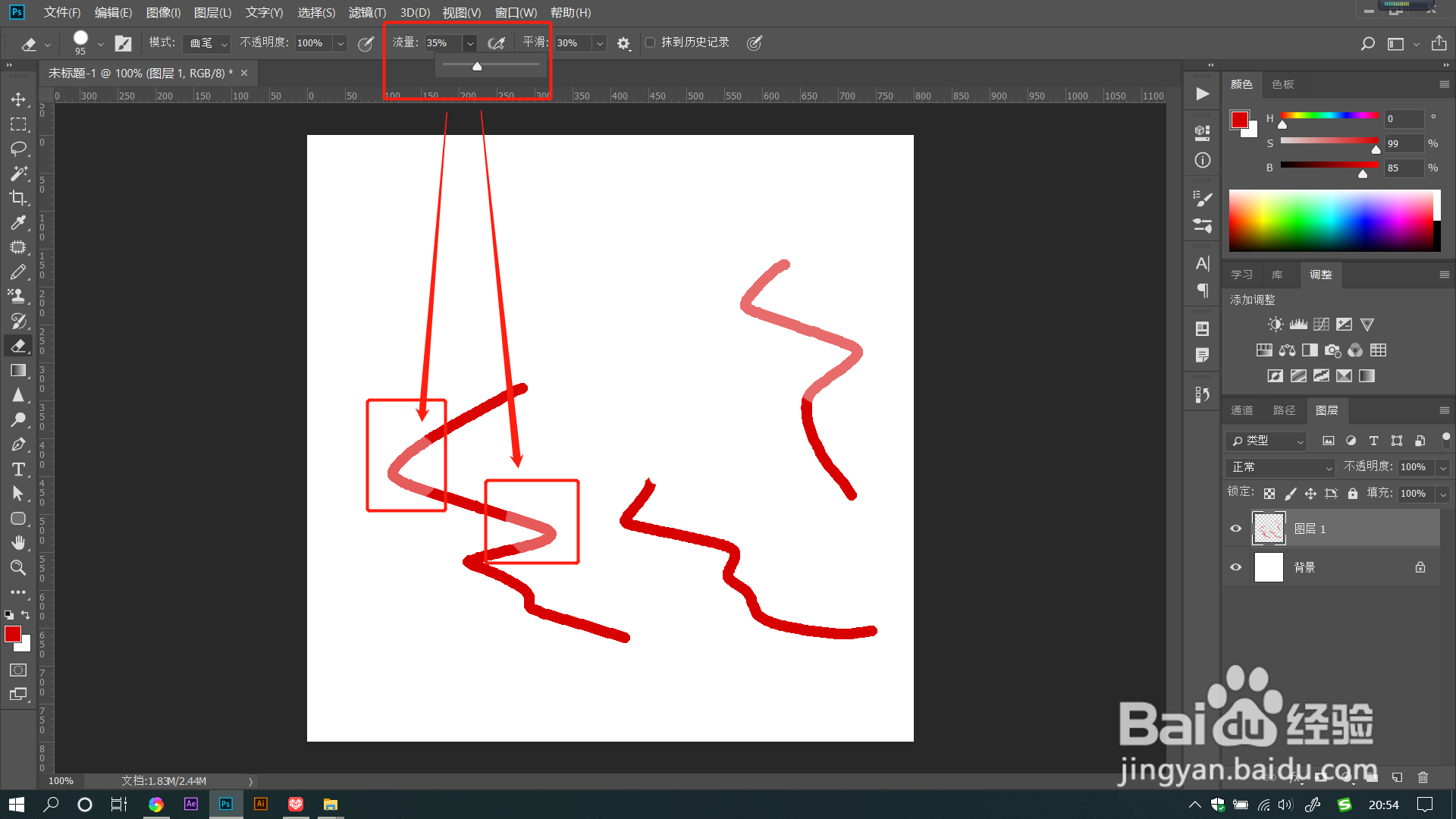
7、拖动【平滑】滑块可以调整描边平滑度,减少抖动,数值越大,越平滑。

8、【抹到历史记录】可以抹除指定历史记录状态中的区域。
需要先在历史记录中选定一个记录,被选择的记录前会出现画笔图标。
这时用橡皮擦来擦除画面,可以抹除指定记录所做的操作,也就是恢复此历史记录图层所做的操作。

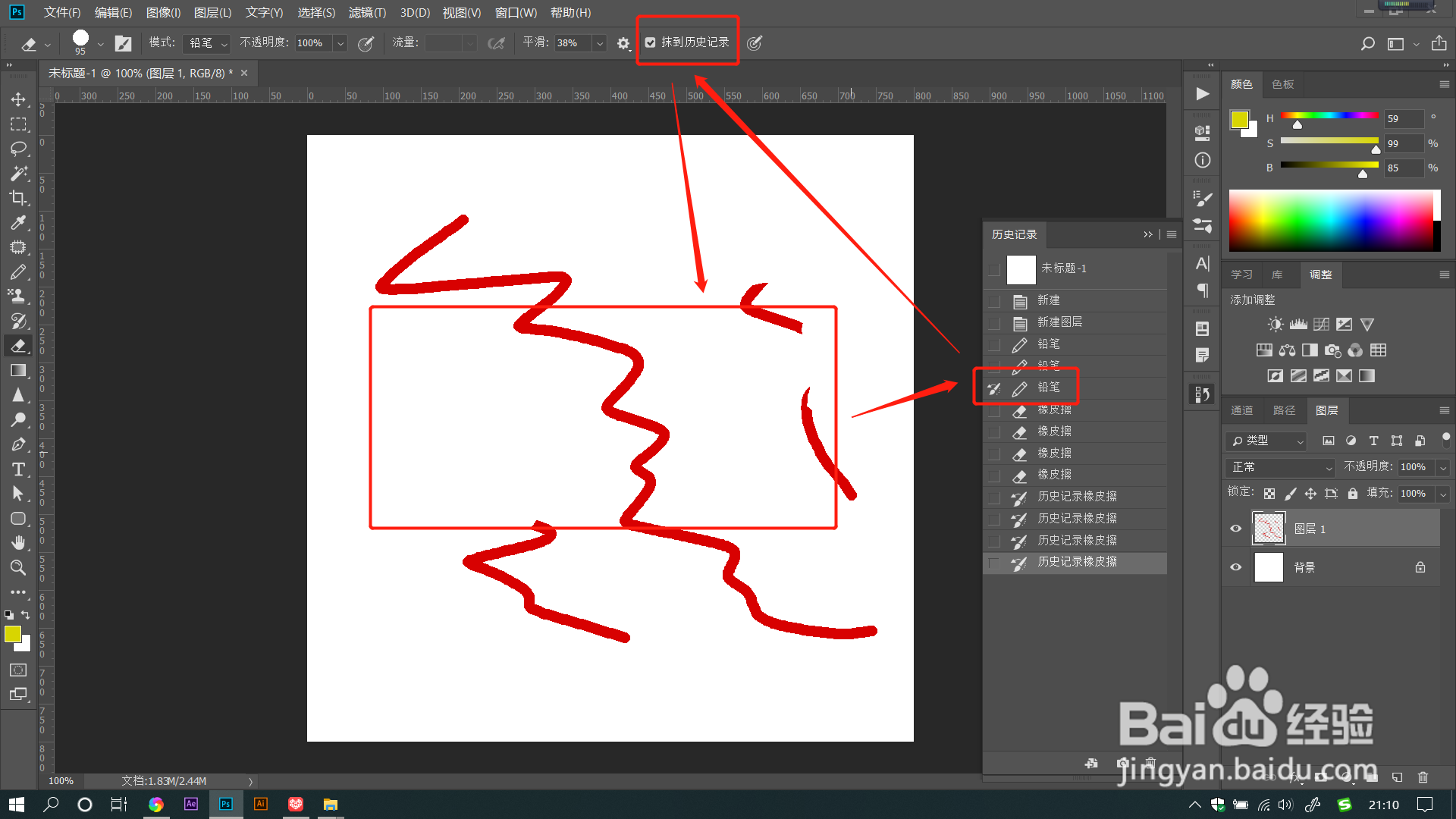
1、1.打开PS软件,在左侧工具栏中第十一个工具就是橡皮擦工具。快捷键是E。
2.选择橡皮擦工具后,按住鼠标左键,可以擦除当前图层的像素。
3.点击属性栏【画笔预设】和【画笔设置】可以选择不同的橡皮擦样式,调整橡皮擦的大小尺寸和各项参数。
4.点击模式后面的下拉框有三种模式可以选择,分别是【画笔】【铅笔】【块】,一般默认是画笔模式。
5.拖动【不透明度】可以调整橡皮擦的透明程度,数值越大越透明,当数值为100%时,使用橡皮擦来擦拭图像,可以使图像完全消失透明。
6.拖动【流量】滑块可以调整橡皮擦的描边流动速率,说白了就是数值越大,流量越大,擦得越透明。
7.拖动【平滑】滑块可以调整描边平滑度,减少抖动,数值越大,越平滑。
8.【抹到历史记录】可以抹除指定历史记录状态中的区域。需要先在历史记录中选定一个记录,被选择的记录前会出现画笔图标。这时用橡皮擦来擦除画面,可以抹除指定记录所做的操作,也就是恢复此历史记录图层所做的操作。